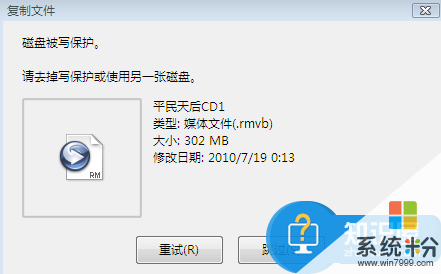點擊開始――運行―,在彈出的空格裏輸入regedit,然後再按下列順序操作:[HKEY_LOCAL_MACHINESYSTEMCurrentControlSetControlStorageDevicePolicies]此時會看到右邊的條目“WriteProtect”,單擊右鍵,“修改”二進製,全改為0即可(八個0)。WriteProtect=dword:00000000note:如果把最後一個0改成1將恢複寫保護狀態U盤(確認沒有寫保護開關的U盤)被寫保護,不能寫入和格式化------------------------------------------------------------------------------------------------------根本性解決方案:
一、我的電腦(右擊)-管理-磁盤管理-選中U盤右鍵刪除後格式化(網上的方法,本人沒有測試過,但願有用)
二、修改注冊表(因為修改注冊表是我在最後做的一項工作,不知道“其它方法”中的兩步對其是否有鋪墊作用,請先做注冊表修改方法後無效再進行轉換格式和修改策略的操作)
1、打開注冊表win+r(即開始-運行)鍵入regedit.exe
2、進入如下目錄HKEY_LOCAL_MACHINESYSTEMCurrentControlSetControlStorageDevicePolicies若沒有StorageDevicePolicies項則建立此項
3、建立Dword值命名為WriteProtect並令其值為
04、重啟以上為常規操作,但在實際操作中,進行如上操作有時會解決不了寫保護的問題,針對此問題筆者進行了如下操作
5、重啟時帶U盤重啟,當係統重啟至U盤燈閃時,拔掉U盤
6、係統重啟完畢後插入U盤,U盤操作恢複正常補充說明:注冊表中的HKEY_LOCAL_MACHINESYSTEMControlSet002ControlStorageDevicePolicies;HKEY_LOCAL_MACHINESYSTEMControlSet001ControlStorageDevicePolicies中WriteProtect值亦更改為0;如果以上兩種方法依然沒有解決問題的話,按照我自己探索的做法依次進行如下操作:
一、FAT32轉NTFS
二、更改策略
三、修改注冊表附
一、
二、三詳細步驟如下:因為本人是按照如下兩個步驟進行更改後仍然沒有解決問題情況下進行的
二、注冊表方法,各位網友可以不用轉化格式,直接進行後麵的更改策略的方法試一下是否可行,如可行最好
一、FAT32轉NTFS一般各位同仁的U盤都是FAT32格式的,現在讓我們把它轉化成NTFS格式的:假如你的U盤在電腦裏是L:盤為例
1、win+r輸入cmd.exe(就是啟動dos,windows裏麵的)亦可以附件中命令提示符;
2、運用convert命令,注意convert命令不能對當前磁盤轉換所以在L:以外的任何盤符下操作,這裏以d:盤目錄為例;
3、輸入如下命令convertL:/fs:ntfs/nosecurity/x問題初步解決。
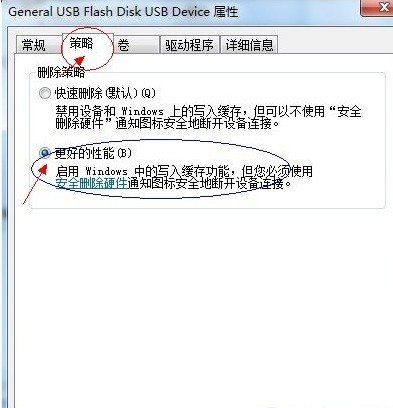 刪除方法:1.在DOS裏,進入隱藏文件所在目錄用DIR/A查出該隱藏文件在DOS下的名字(別忘了後綴名),然後用attrib這個命令去掉該文件的相關屬性,attrib的用法:顯示或...
刪除方法:1.在DOS裏,進入隱藏文件所在目錄用DIR/A查出該隱藏文件在DOS下的名字(別忘了後綴名),然後用attrib這個命令去掉該文件的相關屬性,attrib的用法:顯示或...